- 09 Jan 2025
- Afdrukken
- DonkerLicht
- Pdf
Rondleiding over het platform
- Bijgewerkt op 09 Jan 2025
- Afdrukken
- DonkerLicht
- Pdf
Het platform bestaat uit 3 onderdelen die je op alle pagina's terugvindt:
1. De bovenste banner
2. De menu's van de diensten waarop je bent geabonneerd
3. De inhoud van de geselecteerde pagina
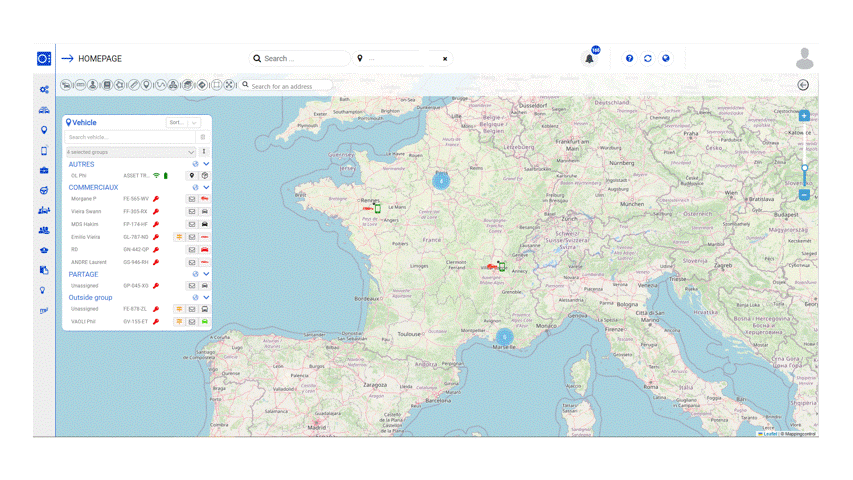
1. Bovenste balk
Met de zoek- en selectiebalken kun je een of meer voertuigen of een groep selecteren.
Deze selectie wordt gebruikt als filter voor alle diensten die je doorzoekt. De pagina's worden weergegeven MET het (de) geselecteerde voertuig(en).
- Gebruik de zoekbalk om een bestuurder of een voertuig te vinden en hun gegevens weer te geven.
- Klik op het pictogram
 om de dienst te selecteren waaruit je de groep(en) of voertuig(en) ernaast gaat selecteren (3).
om de dienst te selecteren waaruit je de groep(en) of voertuig(en) ernaast gaat selecteren (3). - Selecteer de gewenste groep(en) of voertuig(en).
Al je waarschuwingen zijn hier gegroepeerd. Klik om de details te zien. Je kunt waarschuwingen filteren door op het relevante pictogram te klikken.
Klik bijvoorbeeld op het pictogram ONDERHOUD om alleen onderhoudswaarschuwingen te zien.
Klik nogmaals om de selectie ongedaan te maken en alle waarschuwingen weer te geven.
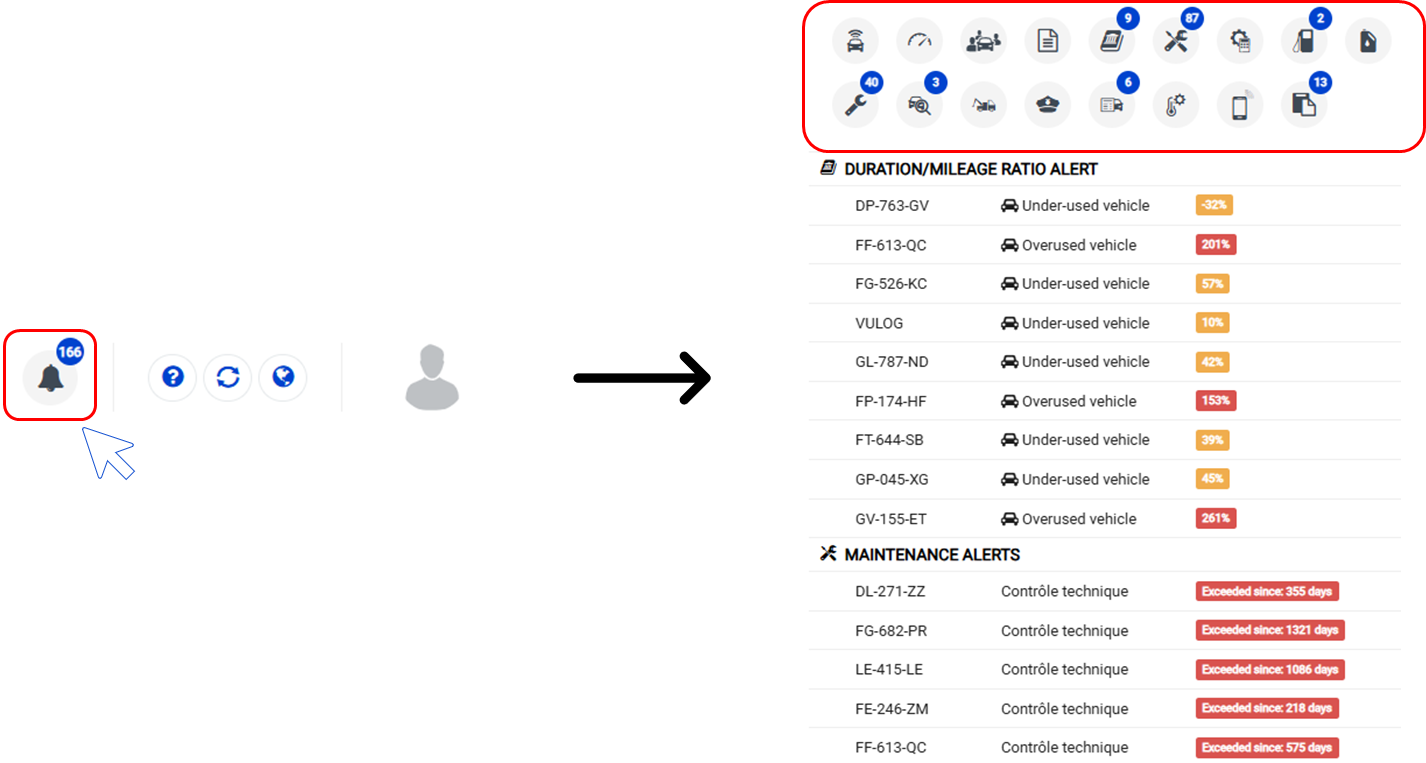
Toepassing zoeken en filterbalk
In het zoekveld op de banner van het platform kun je zoeken naar een chauffeur of voertuig door de eerste 3 letters van hun achternaam, voornaam of registratienummer in te voeren. Klik op de voorgestelde chauffeur of het voorgestelde voertuig in de bijbehorende lijst.
Het voertuig- of chauffeursdossier verschijnt op het scherm.
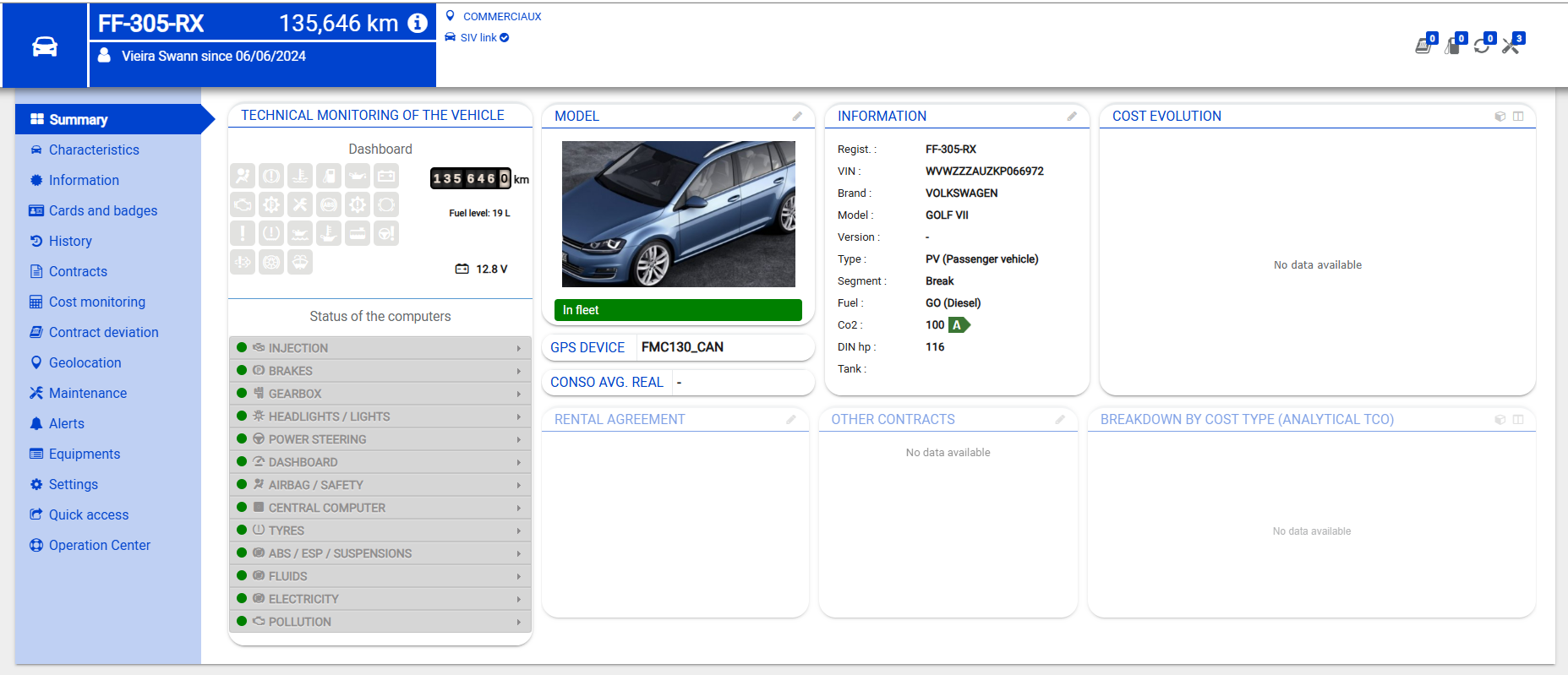
Filter
Je kunt een filter toepassen op het platform. Selecteer bijvoorbeeld een of meer voertuigen en toon alleen informatie over deze voertuigen op het platform.

Selecteer de gewenste chauffeurs, voertuigen, groepen en toewijzingscentra.
De submenu's Tracering en Beheer worden gefilterd op basis van deze selectie.
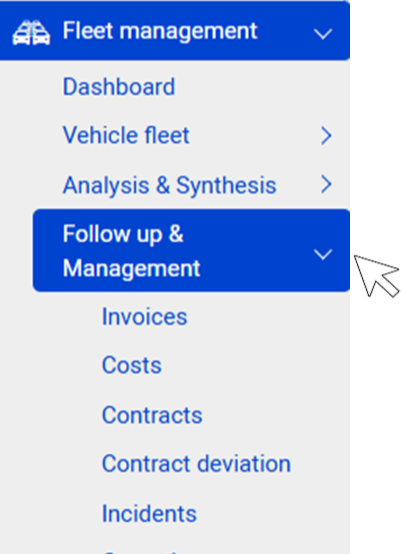
Om terug te keren naar de globale gegevens, verwijder je het filter in de betreffende banner.
2. De menu's
Deze geven toegang tot de geabonneerde diensten.
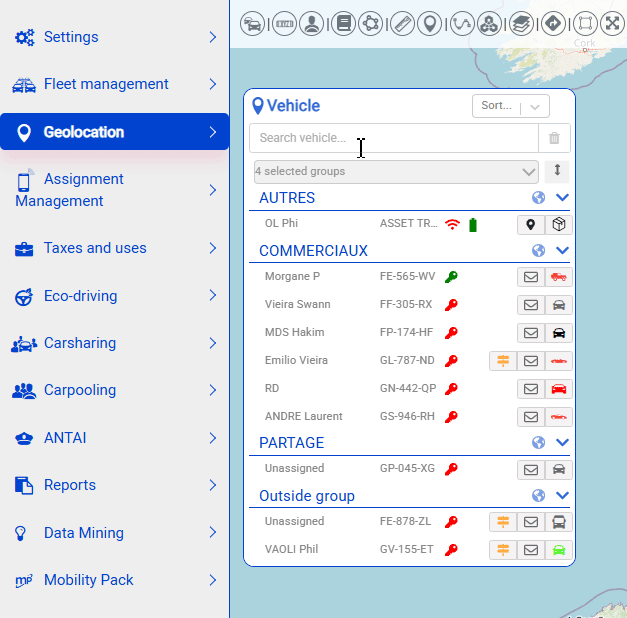
In de menubalk aan de linkerkant vindt u :
- Instellingen: instelling van alle geabonneerde diensten
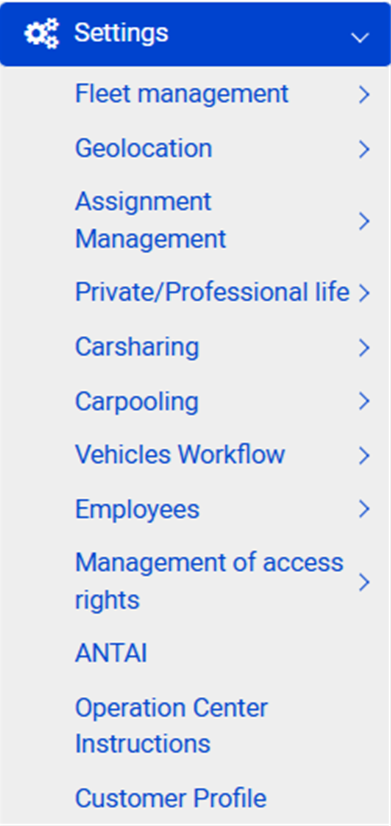
- Wagenparkbeheer : contracten, kosten, facturen, leveranciers, producten, claims, interventies, incidenten, TCO, PRK, TVS, workflow voertuigen...
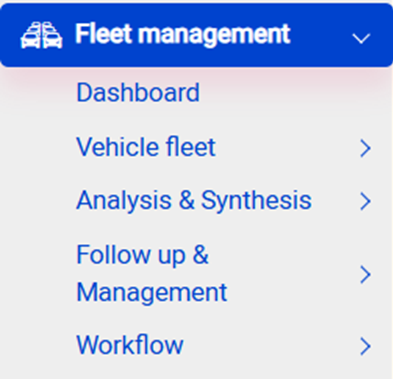
- Geolocatie : voertuigactiviteit, rit- en activiteitshistoriek, gebeurtenissenhistoriek, identificaties, bewakingsgebieden, adres- en POI-boeken...
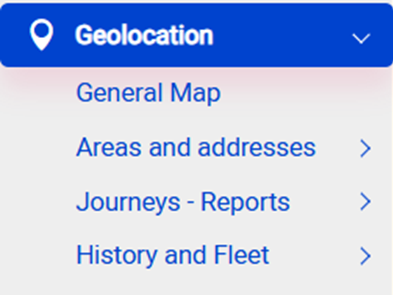
- Beheer van opdrachten: creëren en toewijzen van missies, real-time monitoring, optimalisatie van ritten
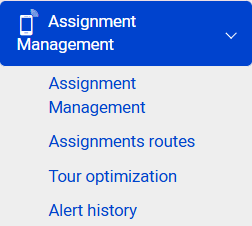
- Belastingen en bestedingen : berekening en vergelijking van forfaitaire en werkelijke verstrekkingen.
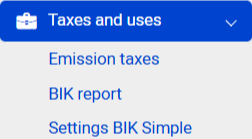
- Ecodriving : rij- en routeanalyse, statistieken, organisatie van interne uitdagingen
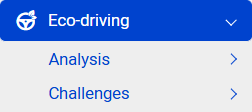
- Carsharing : boekingsbeheer, dashboard en statistieken, boekingskalender
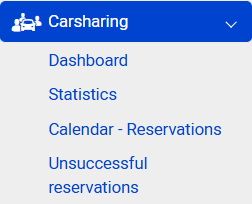
- Carpoolen : ritbeheer, dashboard en statistieken
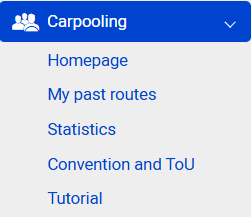
- Rapporten en waarschuwingen : alle rapporten en waarschuwingen met betrekking tot de geabonneerde diensten
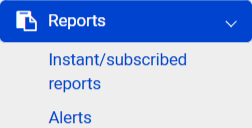
- Datamining: service voor gegevensanalyse. U vindt hier de vereenvoudigde elektrificatiestudie en de gedetailleerde elektrificatiestudie als u zich hierop hebt geabonneerd.
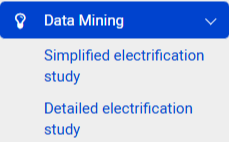
- Mobility Pack: een allesomvattende oplossing voor het beheer van zakelijke betalingen, brandstofkosten, het pakket voor duurzame mobiliteit en mobiliteitskrediet.
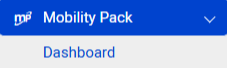
3. Algemene kaart
Vanuit het hoofdmenu van het platform kun je de kaart van het betreffende land en de posities van de voertuigen bekijken, hetzij per groepering, hetzij op naam van de bestuurder of kenteken.
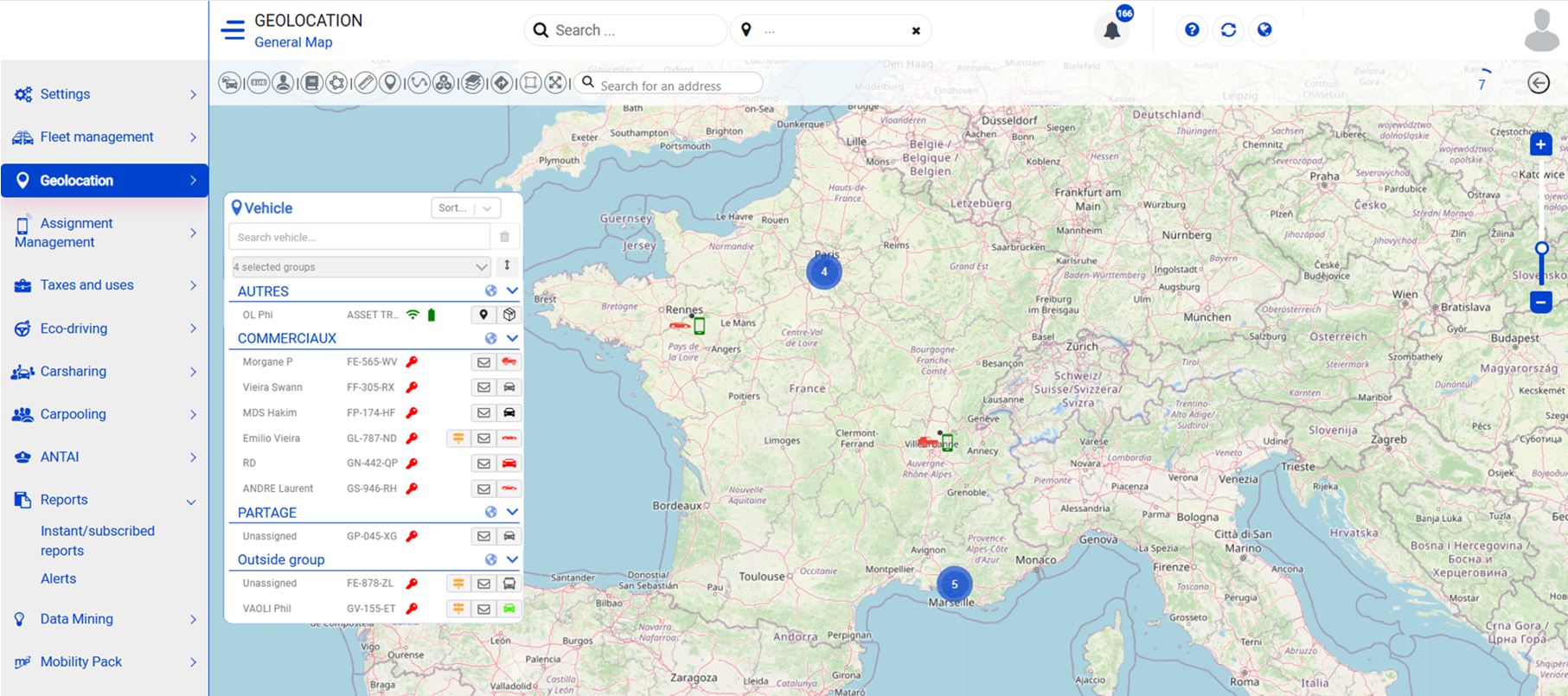
De widgets

Opgelet!
De weergegeven widgets zijn afhankelijk van de geabonneerde diensten
1. Voertuiginformatie
Hier vind je de basisinformatie van het geselecteerde voertuig, zoals het kenteken, model, kilometerstand en brandstofniveau.
Je kunt het pictogram van het voertuig wijzigen door erop te klikken in de widget. Er wordt een venster geopend waarin je de afbeelding en de kleur kunt kiezen:
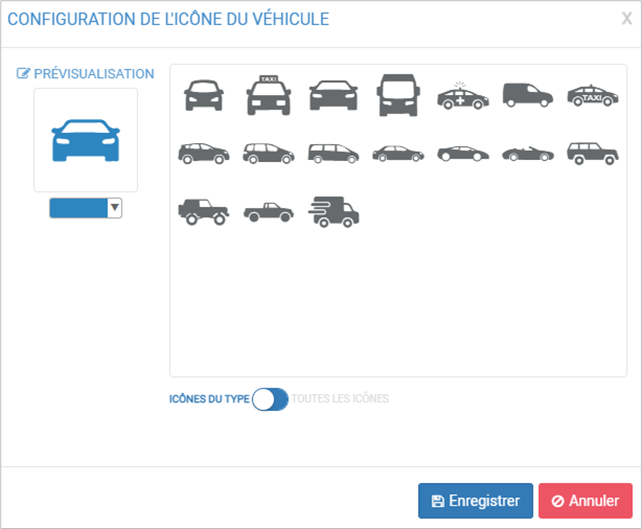
Je krijgt toegang tot het voertuigdossier door op de nummerplaat te klikken.
Je kunt ook de technische informatie van het voertuig raadplegen door op de naam van het geïnstalleerde apparaat te klikken (functies afhankelijk van de box):
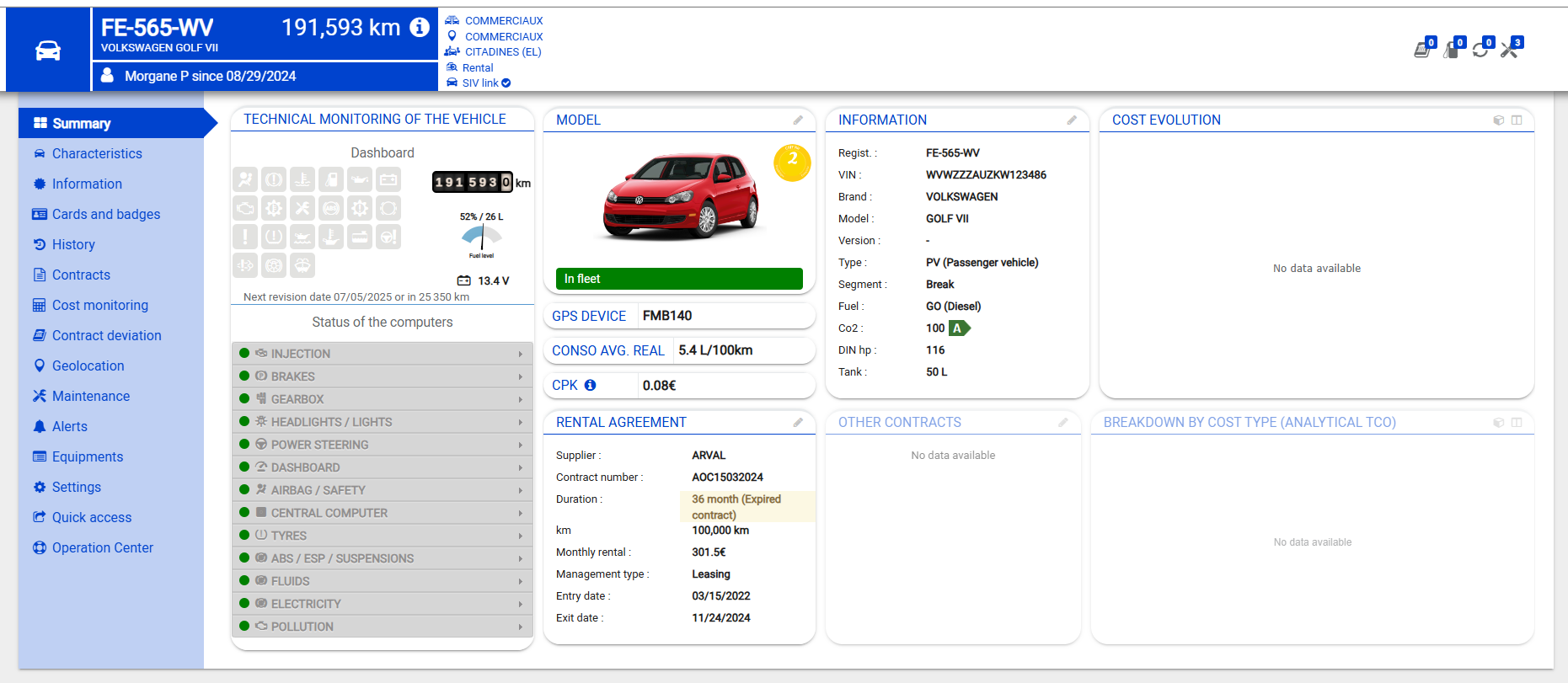
2. Locatie
Controleer de laatst bekende positie van het voertuig en de traceerstatus.
Je kunt de voertuigpositie ook delen via deze widget.
3. Ritten van de dag
Raadpleeg de ritten die gedurende de dag zijn gemaakt. Door op de widget te klikken, kun je de details van de ritten weergeven:
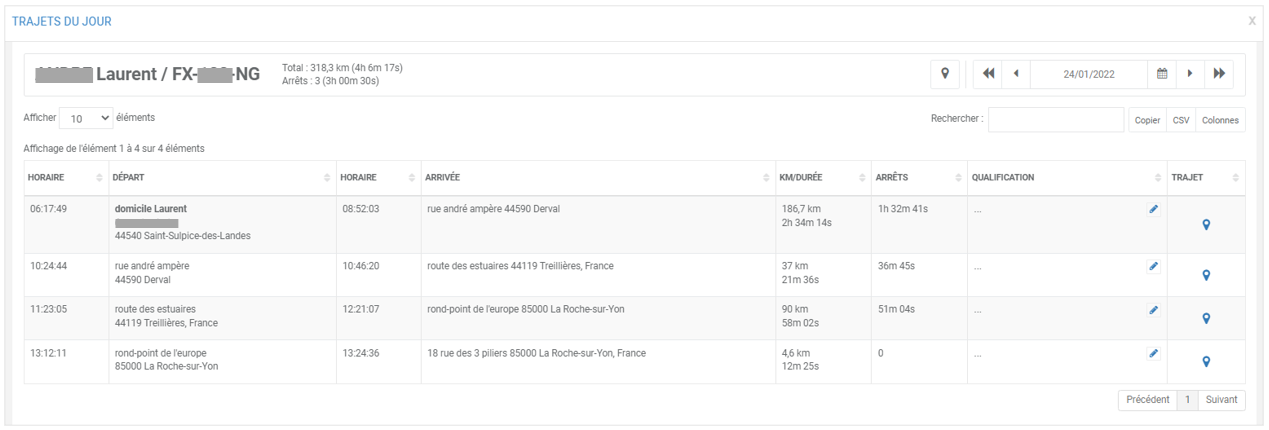
4. Activiteiten van de dag
Visualiseer in één oogopslag de tijd die het voertuig heeft doorgebracht: stationair, rijdend en stilstaand met draaiende motor. Als je op de widget klikt, zie je de details van de gebeurtenissen:
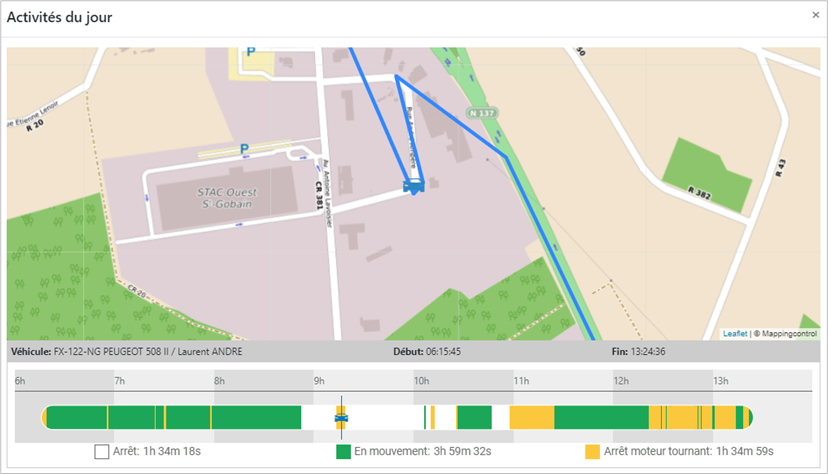
Je kunt navigeren door op de tijdlijn te klikken en de posities op de interactieve kaart te raadplegen.
5. Laatste rit
Bekijk de laatste rit van de bestuurder en de bijbehorende gebeurtenissen.
6. Brandstofbeheer
Bekijk het brandstofniveau in liters en in percentage van de tank. Klik op de widget om toegang te krijgen tot de brandstof- en AdBlue-controle.

